?PS如何調整圖片的顏色
時間:2023-01-09 14:38:49作者:極光下載站人氣:329
在對圖片進行后期處理時,我們有時候會需要調整圖片的顏色,比如我們可以將某個紅色的元素調整為藍色等等。如果我們需要在Adobe
photoshop這款軟件中調整圖片的顏色,小伙伴們知道該如何進行操作嗎,其實操作方法是非常簡單的。我們只需要在Adobe
Photoshop中導入需要處理的圖片后,按下Ctrl+J鍵復制一個圖層,然后在“圖像”選項卡中點擊“調整”按鈕,接著點擊打開“色相/飽和度”窗口,在其中滑動調整色相就可以輕松更改圖片的顏色了。在進行調整時我們還可以打開預覽,這樣就可以看到實時調整效果了,方便我們更好地進行調整操作。接下來,小編就來和小伙伴們介紹具體的操作步驟了,有需要或者是有興趣了解的小伙伴們快來一起往下看看吧!
操作步驟
第一步:打開PS進入主頁,并導入需要調整顏色的圖片;
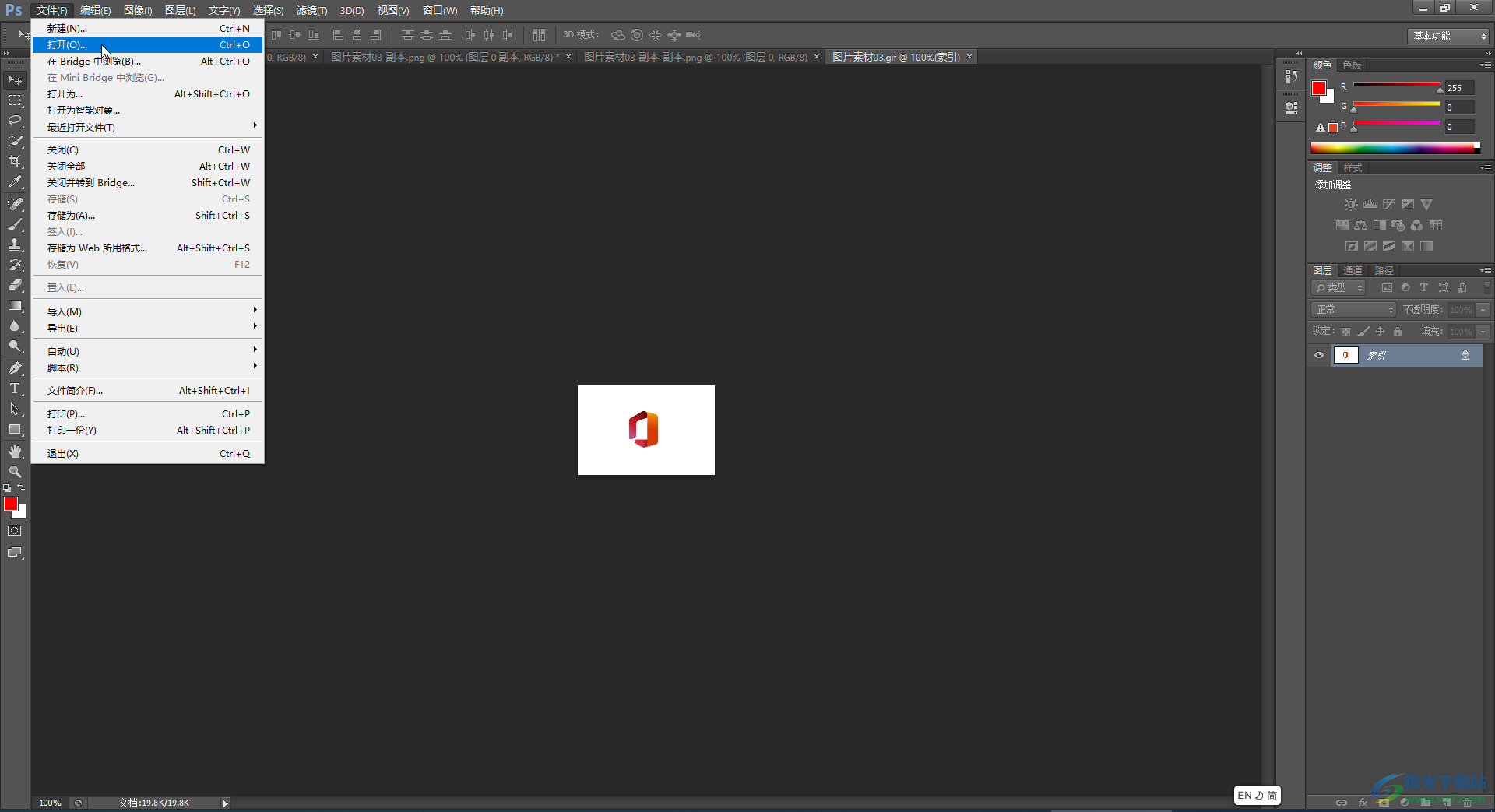
第二步:導入圖片后按下Ctr+J組合鍵復制一個圖層,或者在界面右側右鍵點擊當前的圖層,并在子選項中點擊“復制圖層”;
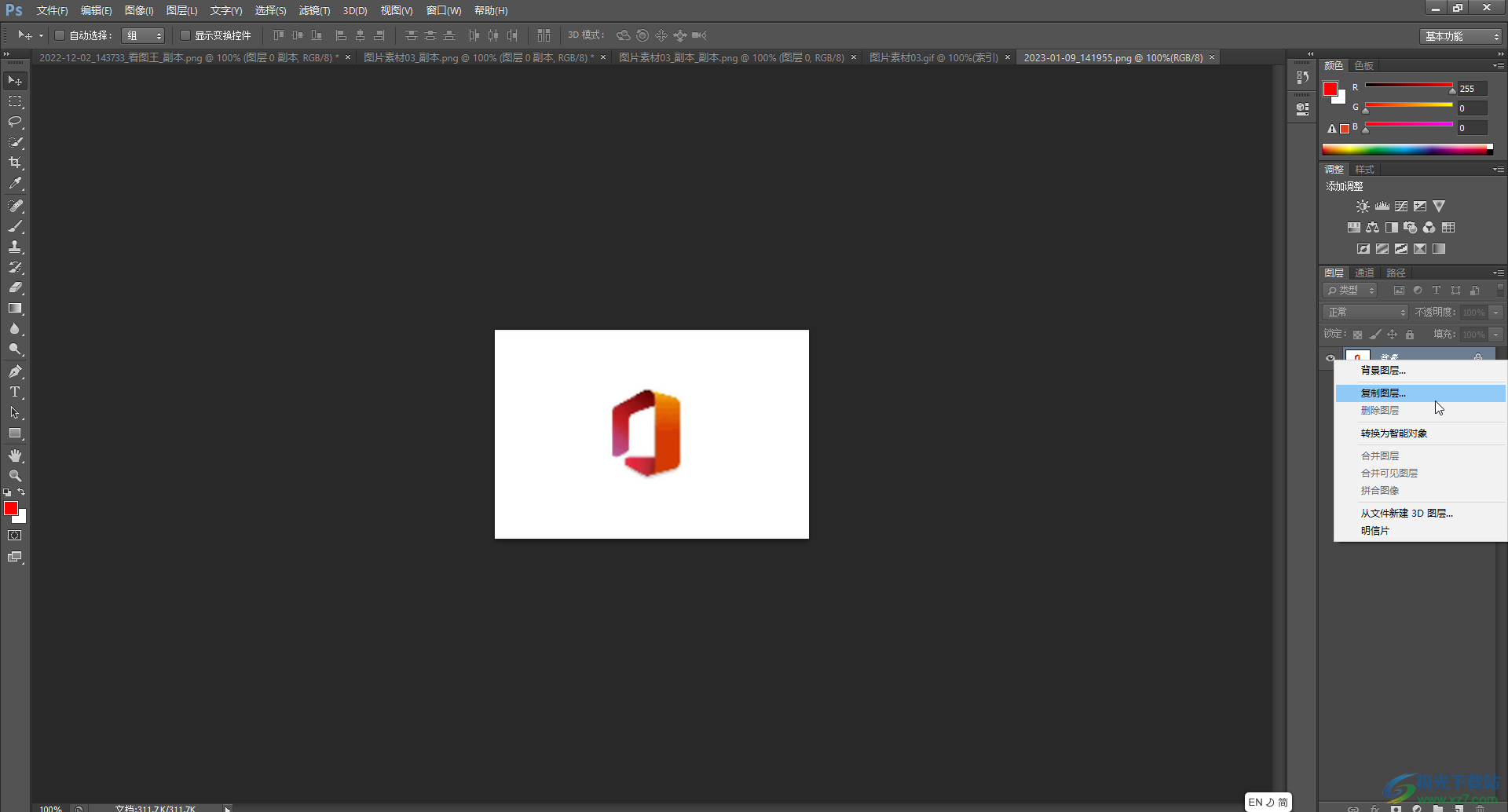
第三步:接著在“圖像”選項卡中點擊“調整”,繼續(xù)在子選項中點擊“色相/飽和度”,可以看到,我們也可以使用Ctrl+U快捷鍵;
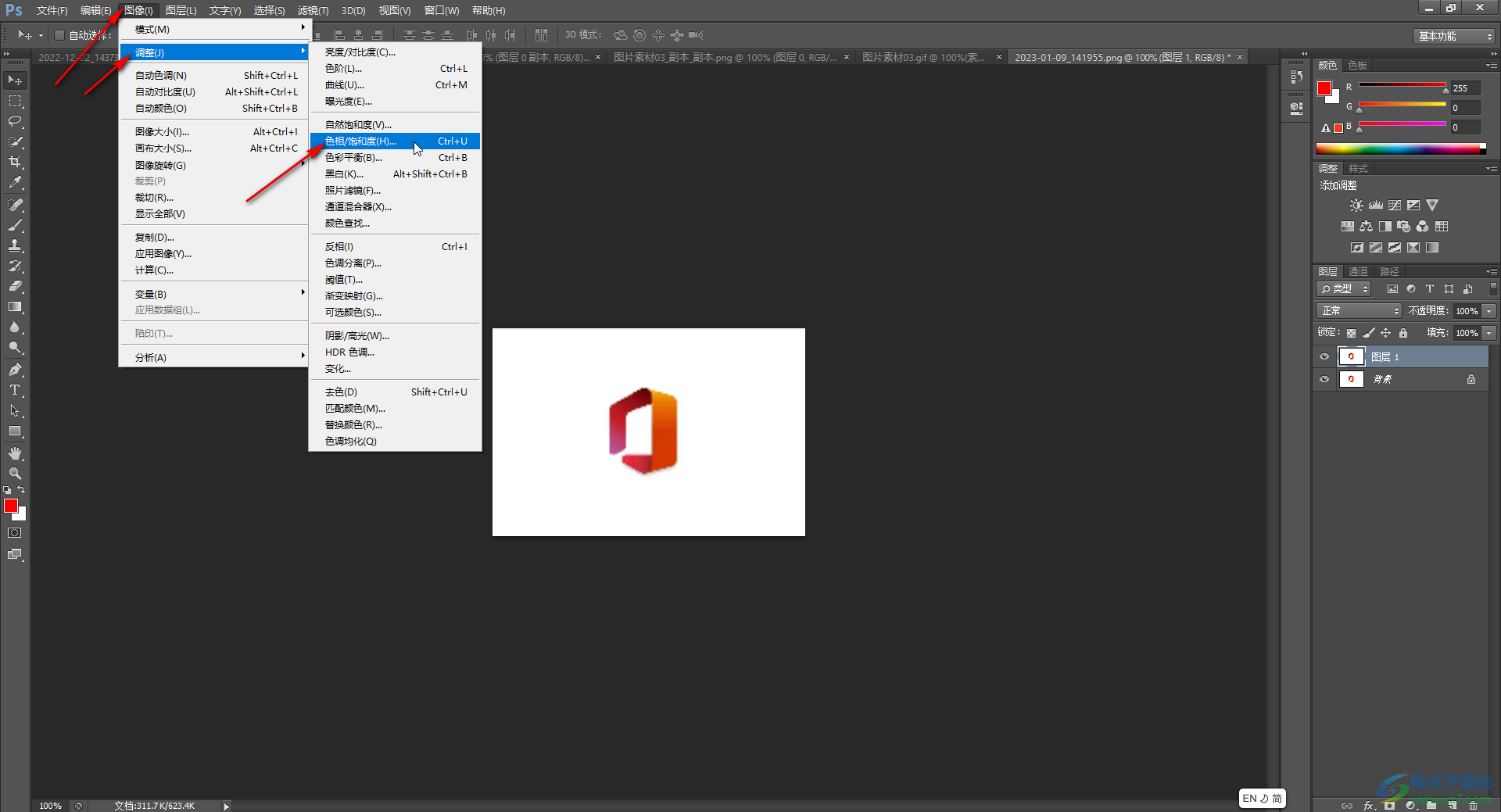
第四步:打開“色相/飽和度”窗口后,拖動“色相”處的滑塊左右拖動就可以調整圖片顏色了;
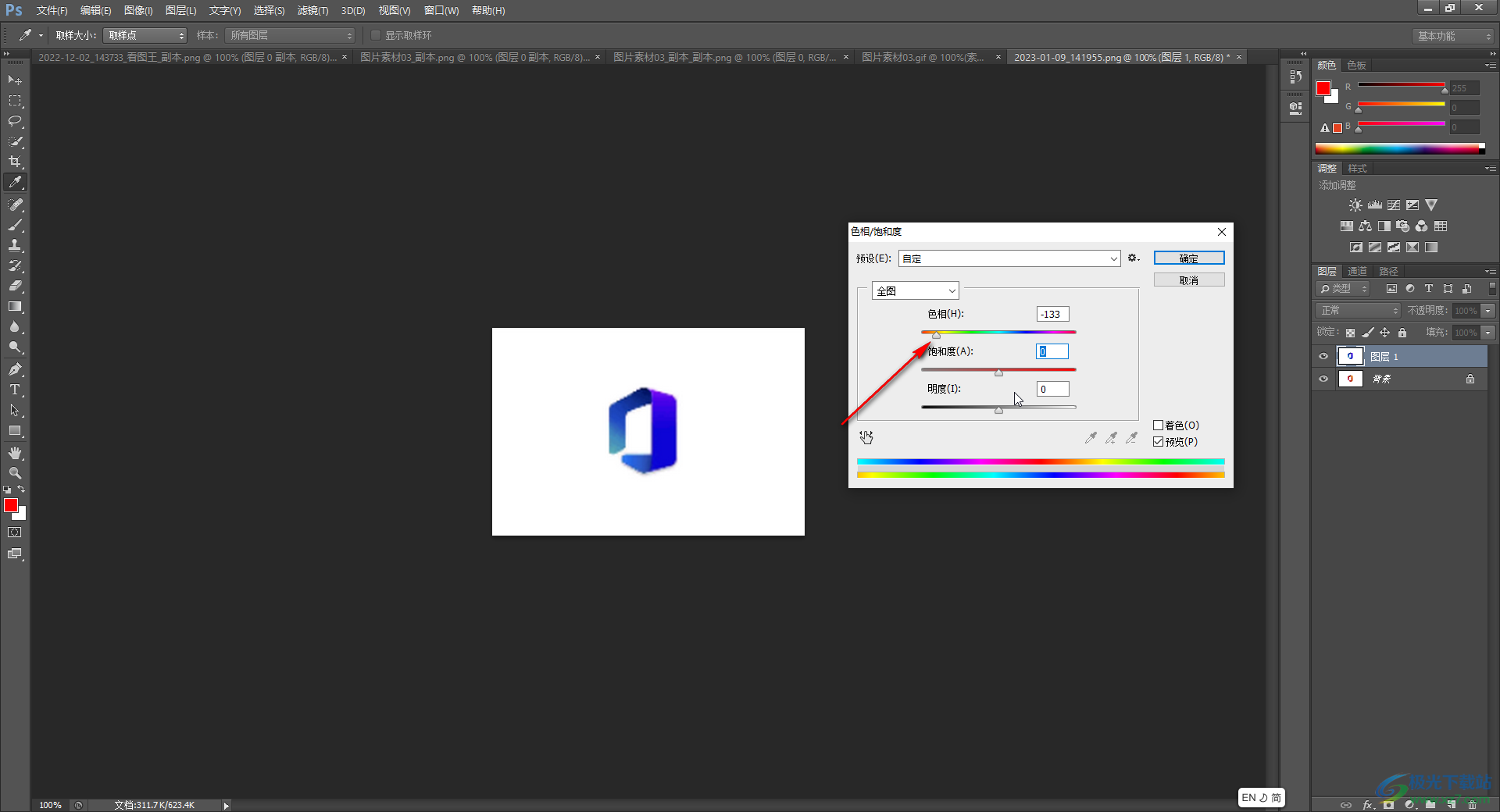
第五步:我們也可以直接點擊輸入想要的色相值,設置完成后,點擊“確定”按鈕;
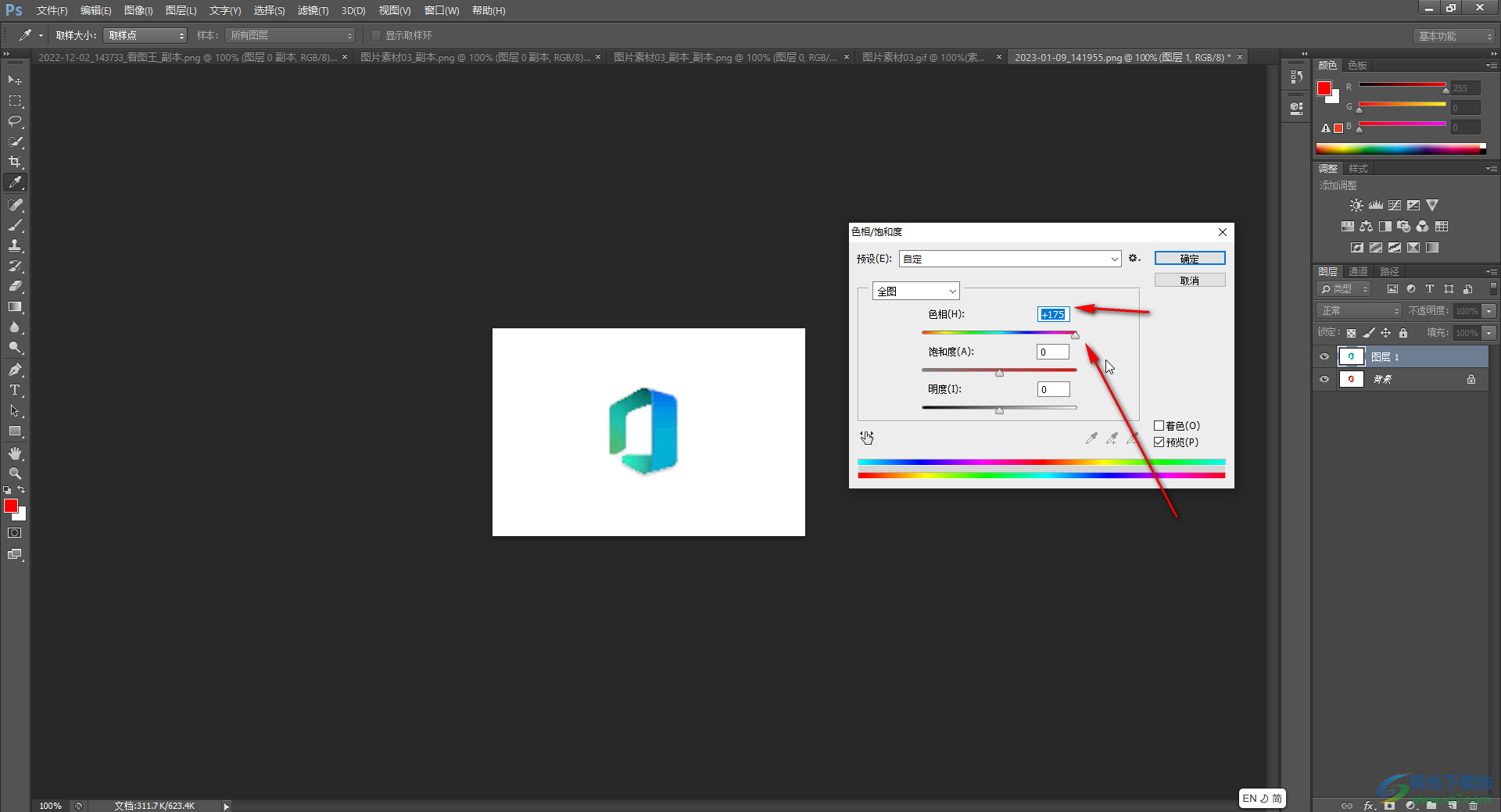
第六步:然后點擊保存圖片就可以了。
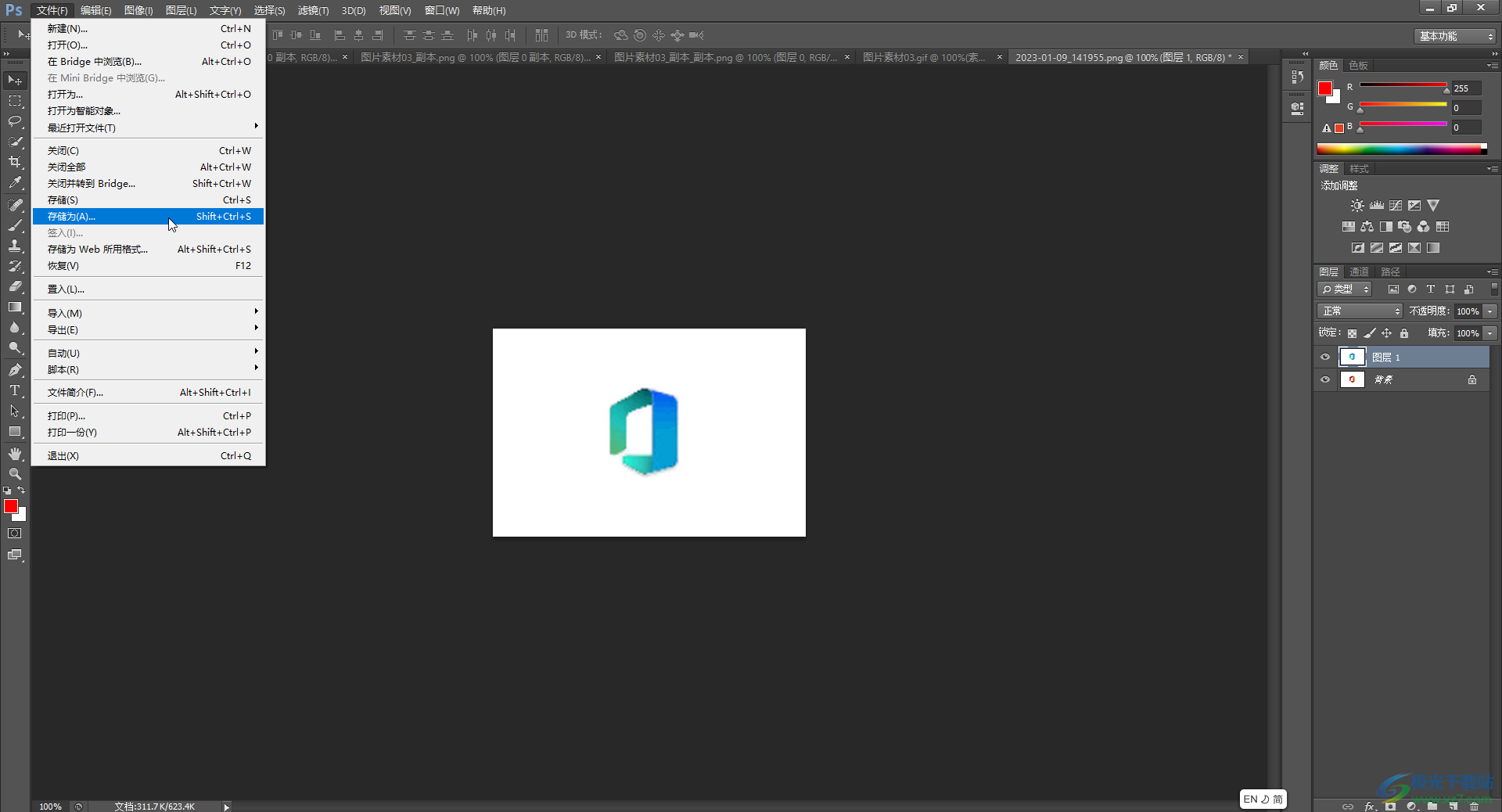
以上就是Adobe Photoshop中調整圖片顏色的方法教程的全部內容了。在“色相/飽和度”窗口,我們還可以點擊設置飽和度,設置明度等參數(shù),在窗口右下角點擊勾選“預覽”,就可以在進行調整時看到實時預覽效果。如果我們只需要調整圖片中的某一個顏色,就可以在窗口左上方點擊“全圖”處的下拉箭頭后選擇相應的顏色,然后再調整設置色相。

大小:209.50 MB版本:32/64位 完整版環(huán)境:WinXP, Win7, Win10
- 進入下載
相關推薦
相關下載
熱門閱覽
- 1百度網(wǎng)盤分享密碼暴力破解方法,怎么破解百度網(wǎng)盤加密鏈接
- 2keyshot6破解安裝步驟-keyshot6破解安裝教程
- 3apktool手機版使用教程-apktool使用方法
- 4mac版steam怎么設置中文 steam mac版設置中文教程
- 5抖音推薦怎么設置頁面?抖音推薦界面重新設置教程
- 6電腦怎么開啟VT 如何開啟VT的詳細教程!
- 7掌上英雄聯(lián)盟怎么注銷賬號?掌上英雄聯(lián)盟怎么退出登錄
- 8rar文件怎么打開?如何打開rar格式文件
- 9掌上wegame怎么查別人戰(zhàn)績?掌上wegame怎么看別人英雄聯(lián)盟戰(zhàn)績
- 10qq郵箱格式怎么寫?qq郵箱格式是什么樣的以及注冊英文郵箱的方法
- 11怎么安裝會聲會影x7?會聲會影x7安裝教程
- 12Word文檔中輕松實現(xiàn)兩行對齊?word文檔兩行文字怎么對齊?
網(wǎng)友評論